在Excel中不仅可以做表格而且还可以在其中插入精美的图片,所以今天就由小编来为大家介绍Excel怎么设置插入的图片。

方法/步骤
-
1
第一首先点击打开Excel软件。
然后打开“文件”,导入Excel表格数据。
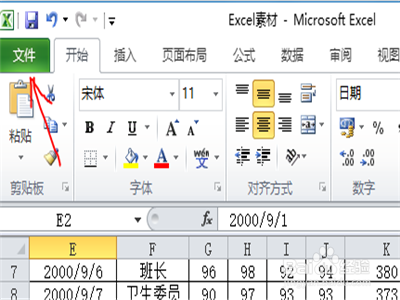
-
2
第二然后再点击功能区的“插入”。
然后在下面找到图片,然后点击“图片”的按钮。
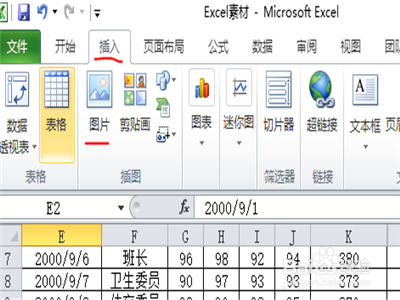
-
3
第三点击图片的按钮之后,会出现一个窗口。
就是让你在电脑里面选择电脑自带的图片。
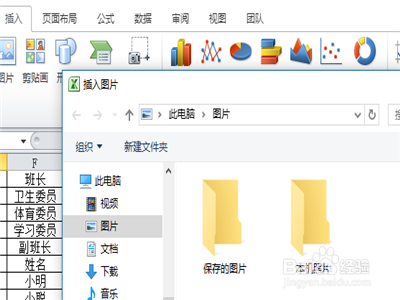
-
4
第四选择好图片之后,点击确定,就可以插入图片了。
然后再看向功能区,就会出现“图片工具”。
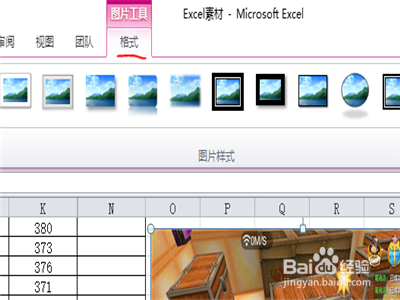
-
5
第五利用图片工具,我们可以对图片进行设置。
首先点击图片工具下的“压缩图片”,就可以控制图片的大小。
然后还有点击“更改图片颜色”,可以选择合适的图片颜色。
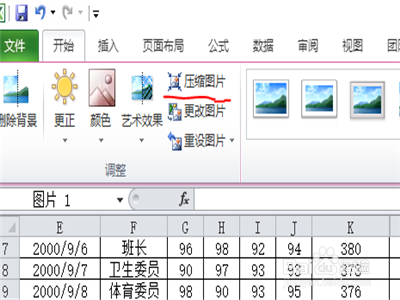
-
6
第六然后还可以选择“图片的边框”还有“图片的版式”。
可以将图片变得更加的好看还有更加适合表格的需求。
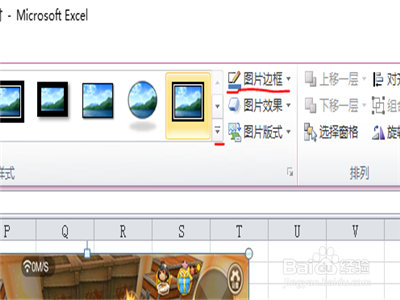 END
END
经验内容仅供参考,如果您需解决具体问题(尤其法律、医学等领域),建议您详细咨询相关领域专业人士。
作者声明:本篇经验系本人依照真实经历原创,未经许可,谢绝转载。
展开阅读全部
文章评论